win10怎么管理员运行cmd命令 win10管理员模式运行CMD的方法
更新时间:2024-01-30 10:50:03作者:zheng
我们可以在win10电脑的cmd中运行各种命令,但是有时可能会出现权限不足的情况,有些用户就想要在win10电脑上使用管理员身份来运行cmd,但是不知道win10管理员模式运行CMD的方法,今天小编就给大家带来win10怎么管理员运行cmd命令,操作很简单,大家跟着我的方法来操作吧。
推荐下载:win10纯净安装版
方法如下:
方法一:
1、这里在Windows10系统的搜索框中直接输入命令CMD。
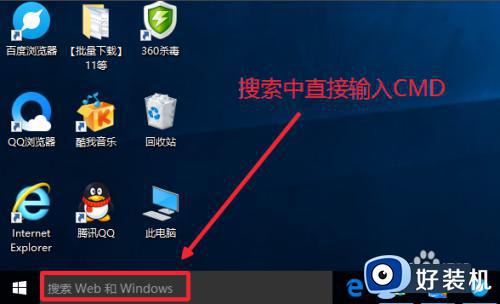
2、然后搜索结果中,还是在命令提示符上单击右键,选择管理员身份运行。
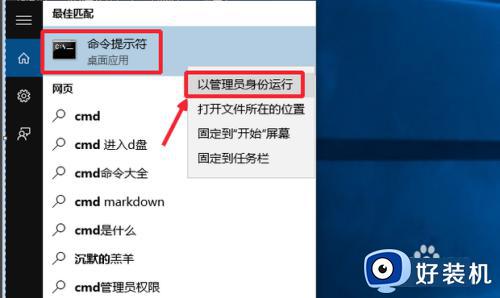
3、最后对命令提示符程序的存放位置最好最下了解,位置在C:windowssystem32文件夹中,其实电脑的很多管理工具都在这里面可以查看到。
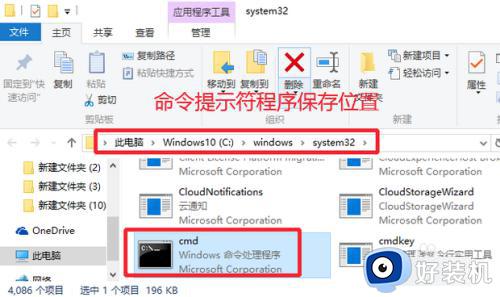
方法二:
1、点击开始菜单,然后界面中这里选择所有应用打开进入,如图所示
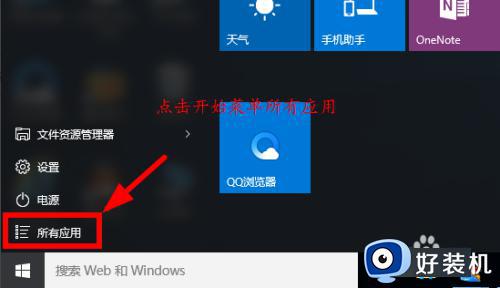
2、所有应用中,在Windows系统中找到命令提示符,然后这时候在命令提示符上单击鼠标右键,选择以管理员身份打开命令提示符。
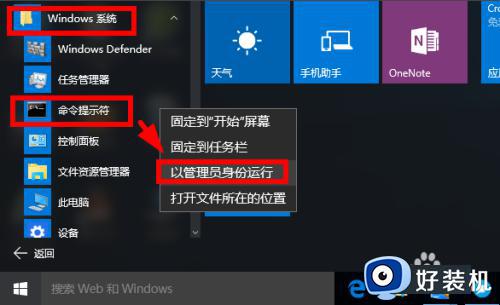
以上就是win10怎么管理员运行cmd命令的全部内容,如果有遇到这种情况,那么你就可以根据小编的操作来进行解决,非常的简单快速,一步到位。
win10怎么管理员运行cmd命令 win10管理员模式运行CMD的方法相关教程
- win10怎么管理员运行cmd命令 win10以管理员身份运行cmd的方法
- win10管理员身份运行cmd的方法 win10如何以管理员身份运行cmd命令
- win10管理员运行cmd执行命令的方法 win10怎么以管理员身份运行CMD命令提示符
- win10通过修改注册表设置默认以管理员权限运行cmd的方法
- win10怎样使用管理员打开cmd win10用管理员权限打开cmd的方法
- win10怎么用管理员权限运行命令行 启用win10系统管理员权限运行的方法步骤
- win10命令提示符如何用管理员权限打开 win10命令符怎么以管理员身份运行
- win10命令提示符怎么打开管理员 win10怎么打开管理员命令提示符窗口
- win10cmd一键清除垃圾命令 win10清理电脑缓存cmd命令介绍
- win10右键没有以管理员身份运行怎么回事 win10右键找不到以管理员身份运行如何解决
- win10拼音打字没有预选框怎么办 win10微软拼音打字没有选字框修复方法
- win10你的电脑不能投影到其他屏幕怎么回事 win10电脑提示你的电脑不能投影到其他屏幕如何处理
- win10任务栏没反应怎么办 win10任务栏无响应如何修复
- win10频繁断网重启才能连上怎么回事?win10老是断网需重启如何解决
- win10批量卸载字体的步骤 win10如何批量卸载字体
- win10配置在哪里看 win10配置怎么看
win10教程推荐
- 1 win10亮度调节失效怎么办 win10亮度调节没有反应处理方法
- 2 win10屏幕分辨率被锁定了怎么解除 win10电脑屏幕分辨率被锁定解决方法
- 3 win10怎么看电脑配置和型号 电脑windows10在哪里看配置
- 4 win10内存16g可用8g怎么办 win10内存16g显示只有8g可用完美解决方法
- 5 win10的ipv4怎么设置地址 win10如何设置ipv4地址
- 6 苹果电脑双系统win10启动不了怎么办 苹果双系统进不去win10系统处理方法
- 7 win10更换系统盘如何设置 win10电脑怎么更换系统盘
- 8 win10输入法没了语言栏也消失了怎么回事 win10输入法语言栏不见了如何解决
- 9 win10资源管理器卡死无响应怎么办 win10资源管理器未响应死机处理方法
- 10 win10没有自带游戏怎么办 win10系统自带游戏隐藏了的解决办法
